在数字影像创作过程中,为照片添加水雾特效是提升画面意境的重要技法。通过Photoshop的专业图像处理功能,创作者可轻松实现虚实相生的朦胧美感。以下将详细解析利用PS制作自然水雾效果的具体操作流程。
专业级水雾特效制作步骤:
1、启动Photoshop并导入素材文件,在图层面板中右击背景图层选择【转换为智能对象】功能。连续按两次Ctrl+J组合键复制生成两个副本图层,暂时关闭顶层图层的可见性图标。
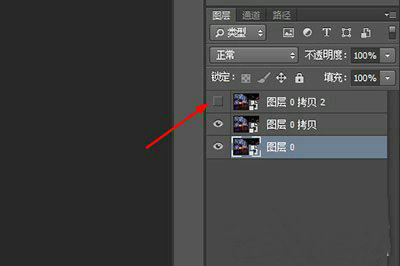
2、激活中间图层进行操作,依次点击菜单栏【滤镜】-【模糊画廊】-【高斯模糊】选项。根据画面尺寸设置合适的模糊半径值,建议2000像素的图片使用15-25像素范围,通过实时预览功能观察效果变化。
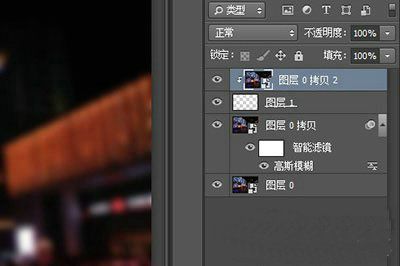
3、新建空白图层后开启顶层图层的可视状态,在该图层缩览图上右击选择【创建剪贴蒙版】命令。此操作可将顶层图像嵌入新建图层,形成非破坏性编辑结构。
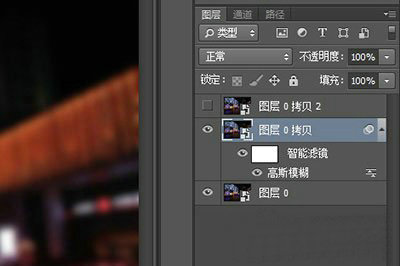
4、全选画布区域后执行【选择】-【变换选区】指令。在变形控制面板中设置水平缩放比例为102.6%,旋转角度调整为0.8度,通过细微的几何变化创造错位视觉效果。
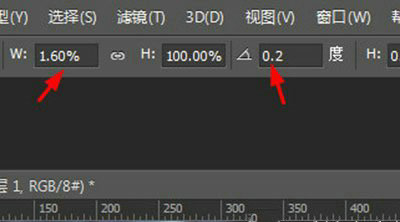
5、将前景色设置为纯黑色,使用Alt+Delete组合键快速填充选区。此时画面中仅保留变形后的细长区域为清晰状态,其余部分保持模糊质感,形成初步的视觉层次。
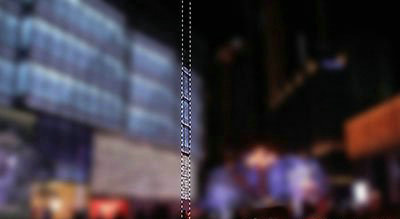
6、切换矩形选框工具,按住Alt键拖拽复制选区。通过多次叠加形成交错分布的透明条纹,建议按Shift+Alt组合键进行等比复制,保持视觉元素的规律性分布。
7、将当前工作图层转换为智能对象,依次应用两种滤镜效果:首先执行【滤镜】-【扭曲】-【波浪】命令,设置生成器数为1,波长范围50-120,波幅保持5-10区间;接着添加【波纹】滤镜,数量值设为185%,大小选择中型模式。
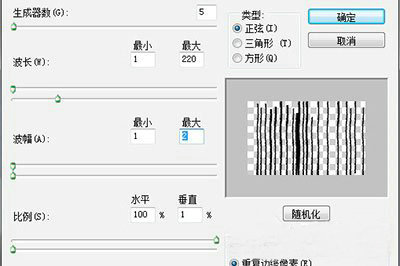
8、导入雨滴纹理素材置于图层顶端,调整混合模式为【明度】并降低不透明度至45%。通过色阶工具微调素材对比度,使用蒙版工具擦除边缘生硬区域,使水雾效果与背景自然融合。

本教程系统演示了Photoshop制作水雾特效的完整工作流程,重点在于智能对象的灵活运用和滤镜参数的精准调控。创作者可根据具体画面需求,通过调整模糊强度、条纹密度以及纹理叠加方式,实现不同风格的水雾视觉效果。建议在实践过程中多尝试不同的参数组合,并观察各处理阶段的效果变化,逐步掌握数字影像特效的制作精髓。











